Seitenzahlen ab Seite 6 mit 1 beginnen – Word-Tutorial
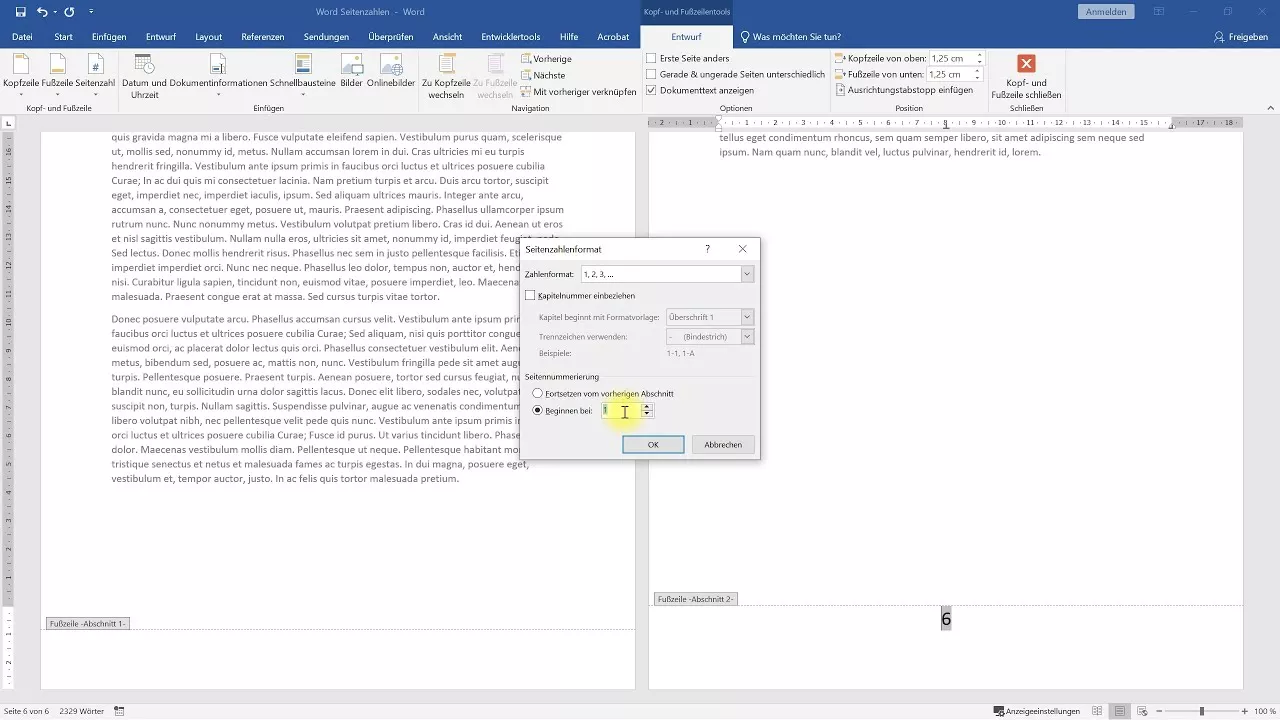
In diesem Word-Tutorial geht es um das Einsetzen von Seitenzahlen auf Seite 6 des Word-Dokuments, diese dann aber wiederum mit 1 starten. Aber als Erstes müssen wir die Seitennummerierung ab Seite 6 einfügen und dabei nicht auf den vorherigen 5 Seiten ausgeben lassen. Dann noch einstellen, dass die Paginierung nicht mit der 6 fortgeführt wird, sondern wieder bei Nummer 1 beginnt. Mit den Abschnittsumbrüchen und dem Lösen der Fußzeilen-Verknüpfung geht das in Word ganz einfach.
0:00 Intro
0:20 Abschnittsumbruch einfügen
0:45 Fußzeilen-Verknüpfung lösen
1:30 Seitenzahlen einfügen
1:45 Seitenzahl mit 1 beginnen
2:15 Outro
Ich verwende in diesem Tutorial Microsoft Office Word 2019, aber auch mit anderen Word-Versionen (z. B. Word 2007, Word 2010, Word 2013, Word 2016 oder Office 365 Word) kann man Seitenzahlen erst ab Seite 6 einfügen und mit 1 beginnen lassen. Das geht auch mit Microsoft Office für den Mac oder natürlich auch mit alternativen Open-Source-Lösungen wie OpenOffice oder LibreOffice.
In diesem Video spreche ich Deutsch. I speak german in this tutorial.
* Dies ist ein Affiliate-Link, der mit dem Partnerprogramm von Amazon zusammenhängt. Sobald du darauf geklickt hast, wird bei dir am Rechner für 24 Stunden ein Cookie gespeichert. Wenn du in diesem Zeitraum etwas bei Amazon kaufst, dann bekomme ich dafür eine kleine Provision (zwischen einem und zehn Prozent des Warenkorb-Wertes). Auf dich oder deinen Einkauf hat dies keine Auswirkungen. Vielen Dank für deine Unterstützung! 😊